Hướng dẫn khắc phục lỗi link liên hệ Zalo "Tài khoản này tạm thời không thể sử dụng chức năng này"
Lỗi Zalo "Tài khoản tạm thời không sử dụng chức năng" khi bấm vào liên kết liên hệ Zalo trên đường link thuộc website là lỗi phổ biến được hiểu Zalo đang giới hạn lượt tương tác tìm kiếm các liên hệ bên ngoài Danh bạ.
Tình trạng hiện tại
Lỗi này xuất hiện khá lâu từ tháng 6.2023 trên một số tài khoản thường, tới thời điểm tháng 10.2023 thì hầu hết các tài khoản Zalo đều gặp lỗi, bao gồm cả các tài khoản đã nâng Business.
Lỗi trên diễn ra khá lâu và thuộc nhóm lỗi nghiệm trọng nhưng hiện tại phía Zalo không có bản cập nhật cũng như thông báo rõ ràng về việc tiến hành điều chỉnh, nâng cấp hỗ trợ người dùng.
Để dễ hình dung về vấn đề thì có thể hiểu như sau: Khi vận hành website, quản trị viên sẽ setup 1 số số Zalo nhân sự kinh doanh trên website để hỗ trợ khách hàng, trên các nút đó khách bấm vào để xem thông tin tư vấn viên qua Zalo như hình bên dưới:
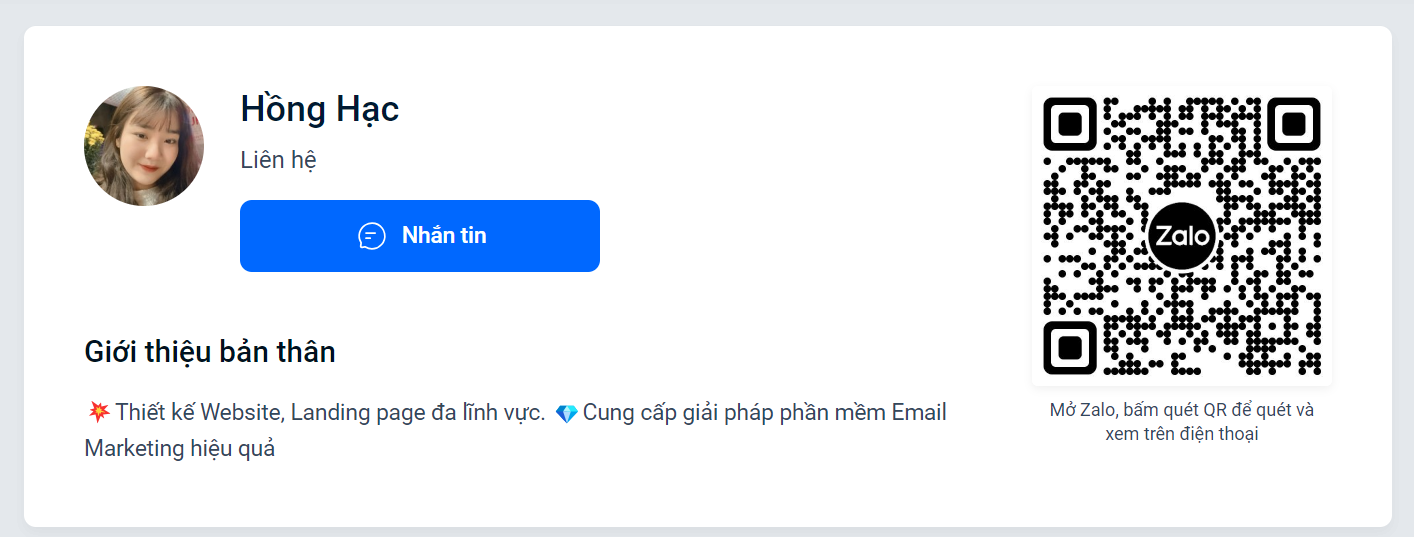
Trong một tính huống nào đó, có thể do Zalo giới hạn lượt tương tác nên sẽ xuất hiện lỗi sau, với lỗi hiện tại thì khách hàng không thể tìm thấy thông tin tư vấn hỗ trợ và có thể sẽ bỏ đi cùng việc có cảm giác tiêu cực về dịch vụ:
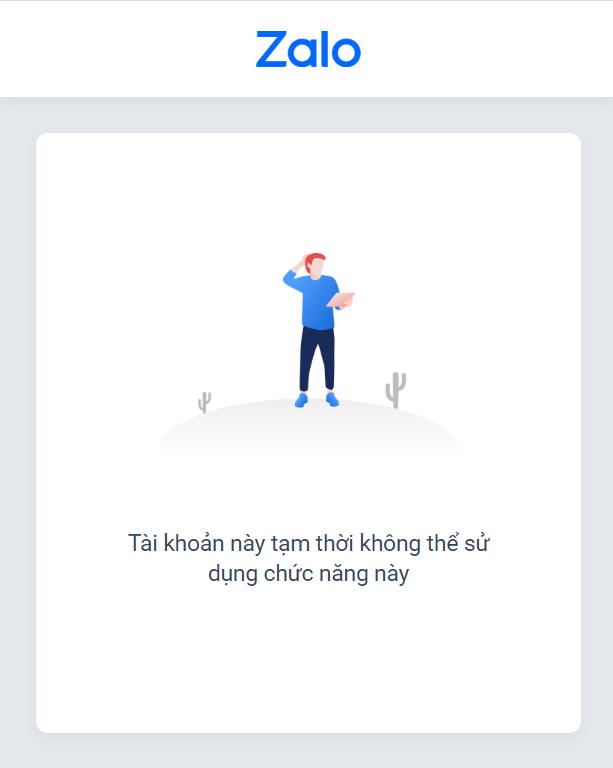
Hướng khắc phục lỗi trên thường sẽ có 2 cách sau:
1. Liên hệ với đội ngũ Zalo để yêu cầu tư vấn, nâng cấp hoặc hỗ trợ thêm => Phương án này nhiều đơn vị thực hiện nhưng rất khó để có kết quả.
2. Liên hệ với nhà cung cấp dịch vụ website để tìm phương án, đây là cách khả thi nhất vì hiện tại đã có phương án điều chỉnh mặt code để khắc phục lỗi trên.
Với các khách hàng đang sử dụng nền tảng website của Zozo, hướng khách phục như sau:
Bước 1. Cài đặt và bật module Gọi ngay (Callnow) trong quản trị
Gọi ngay là module dành cho việc cấu hình các nút liên hệ trong đó có nút gọi Zalo, điền đầy đủ thông tin bên dưới:
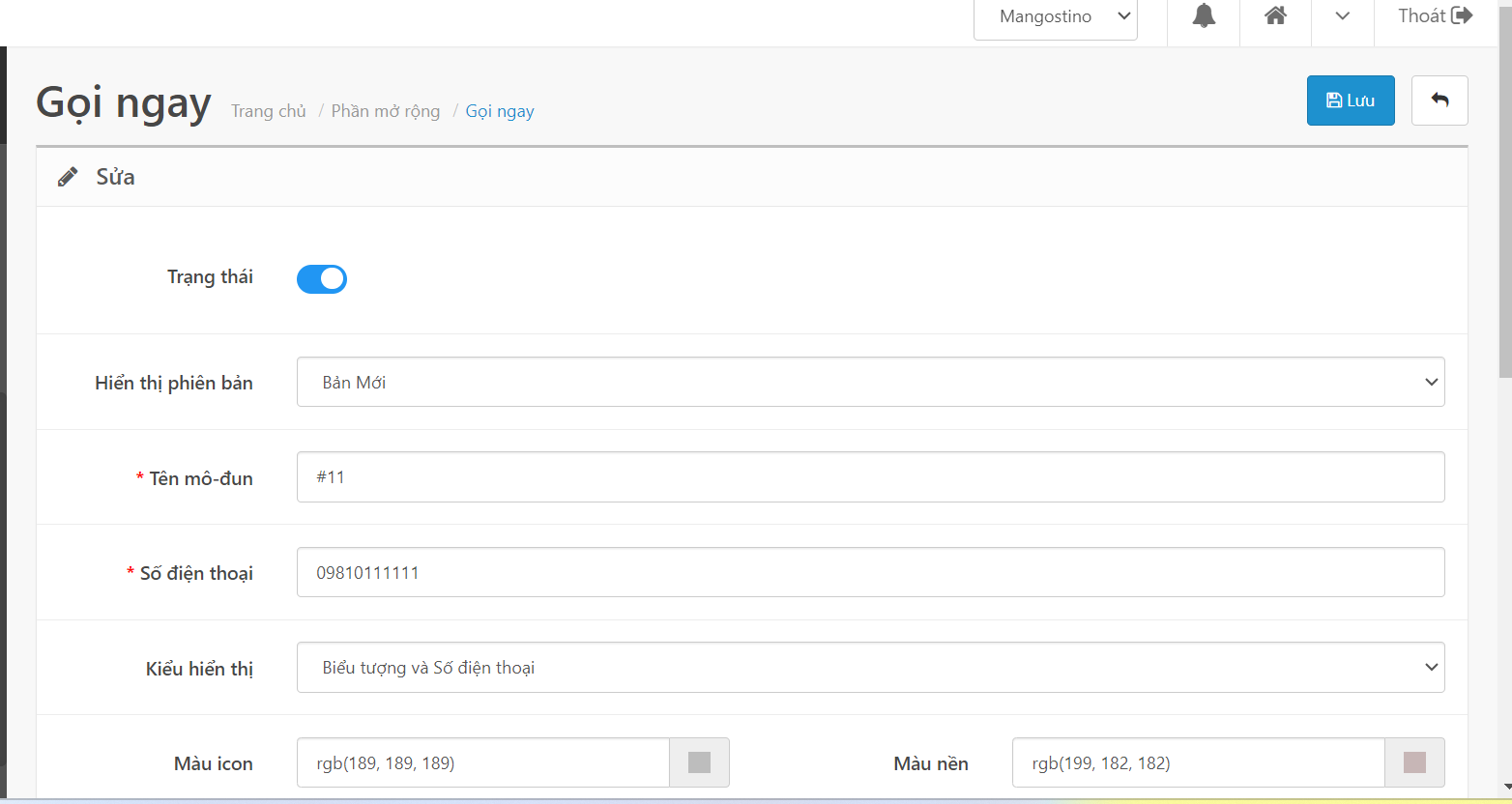
Bước 2: Lấy ảnh QR Zalo trên app điện thoại
Zozo sử dụng cách thức chèn ảnh QR để lấy thông tin chính xác ID tài khoản phục vụ dựng lại tính năng, quý khách làm theo các bước bên dưới, sử dụng ảnh QR lưu điền vào trường cho module Gọi ngay.
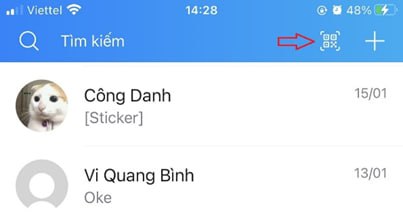
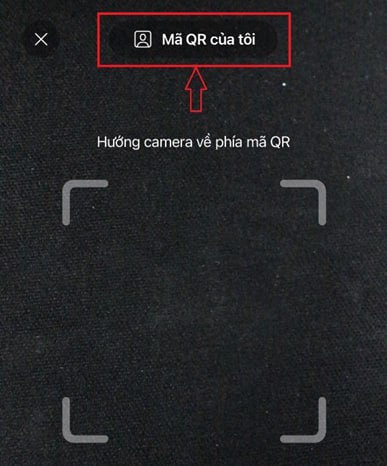
Bước 3: Lấy ảnh QR vừa lưu để upload vào trường "Ảnh và mã QR code"
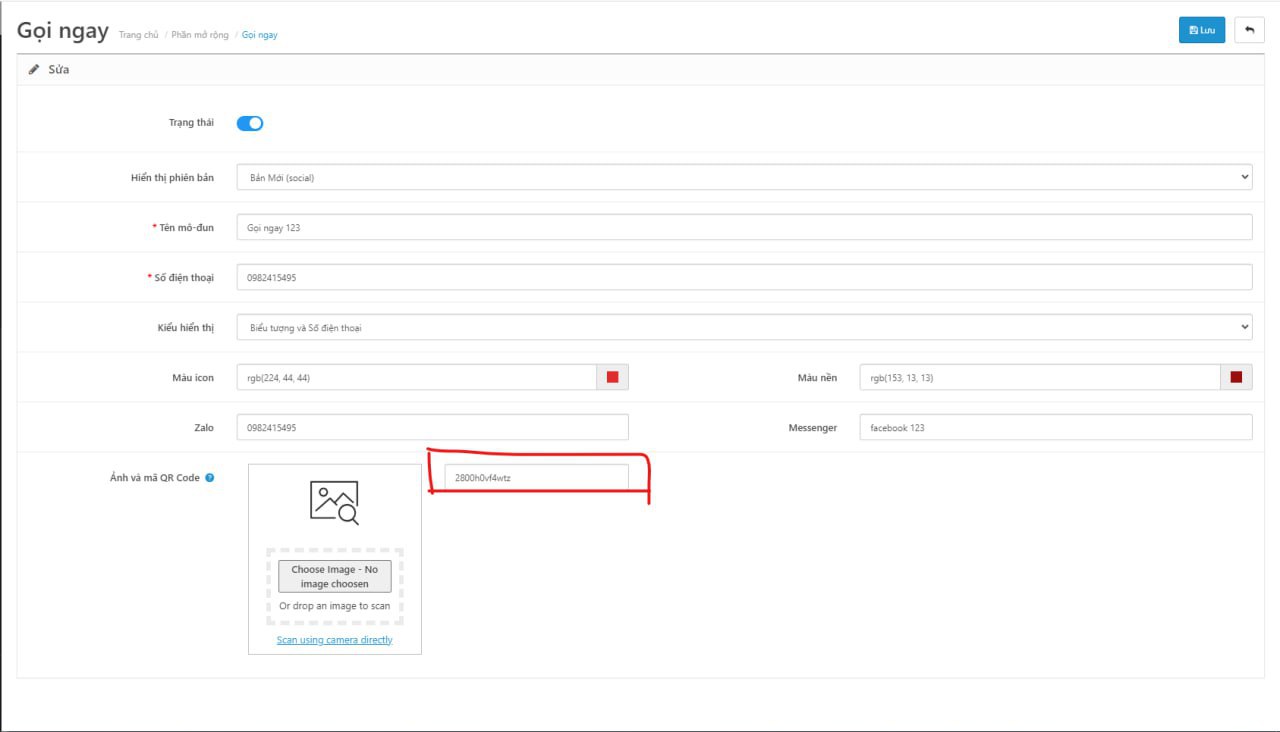
Trên đây là hướng dẫn giúp quý khách nắm được được nội dung lỗi cùng việc thay đổi lại cấu trúc tính năng đảm bảo phù hợp với quy trình hoạt động của Zalo.
Quý khách có thểm xem thêm Tài liệu hướng dẫn sử dụng nền tảng Zozo Web để có thêm thêm các kỹ năng vận hành hiệu quả nền tảng của chúng tôi.
Chú ý: Đây là điều chỉnh tạm thời, việc xử lý triệt để cần thơi gian và phiên bản cập nhật mới nhất từ Zalo
Để lại ý kiến
Cho chúng tôi và cộng đồng biết quan điểm của bạn

